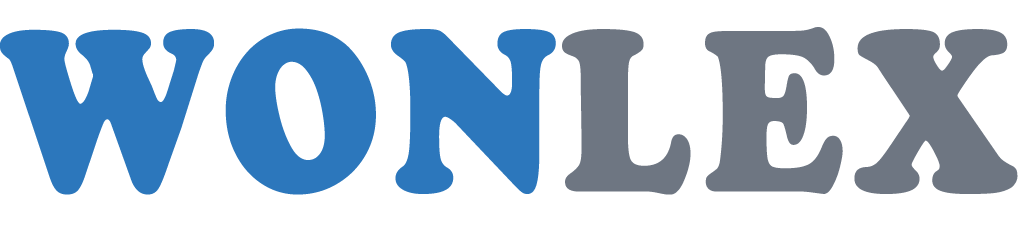Вт не подключен на часах что означает
Ошибка SeTracker на умных часах: «Часы не подключены», «Нет сетевого оборудования»
При подключении умных часов к мобильным устройствам, а также при регистрации приложения SeTracker, могут возникать проблемы. Чаще всего приложение пишет «Нет сетевого оборудования» и «Часы не подключены». Данная инструкция поможет решить эту проблему.
Причины ошибки
При появлении ошибок в приложении SeTracker у детских умных часов не будут работать следующие функции:
Работать будет лишь функция дозвона на номера, внесённые в телефонную книгу, если их успели туда внести.
Основные причины ошибок «Часы не подключены» и «Отсутствует сетевое оборудование»:
Как исправить?
Самым первым шагом в устранении проблемы должна стать отправка смс со смартфона на умные часы:
pw,123456,ts# — это делается для того, чтобы убедиться, что все настройки выполнены правильно.
Сообщение не должно содержать пробелов и точек. Если часы никак не отреагировали на sms, то можно попробовать ввести комбинацию
pw,523681,1s#
В течение 20 — 30 секунд на дисплее часов высветятся параметры, которые были отправлены в ответ на запрос пользователя.
Особое внимание следует уделить строчкам помеченным красной точкой. Начнём сверху вниз:
Если в параметрах часов прописан другой адрес, то нужно отправить следующие смс-команды:
pw,123456,ip,52.28.132.157,8001# или pw,523681,ip,52.28.132.157,8001#
В ответ на запрос должно прийти уведомление о новой прописке сервера. Следует сразу же перезагрузить умные часы.
Для перезагрузки нужно отправить pw,123456,reset# или pw,523681,reset#
pw,123456,imei,xxxxxxxxxxхххх# или pw,523681,imei,хххххххххххххх#
ххххх – это imei детских часов. Он наклеивается либо на коробку, либо наклеивается на заднюю крышку девайса.
Билайн – pw,123456,apn,internet.ru,beeline.ru,belaine,belaine# или
pw,523681,apn,internet.ru,beeline.ru,belaine,belaine#
Теле2 — pw,123456,apn,internet.tele2.ru,,#
Мегафон — pw,123456,apn,internet,gdata,gdata# или
pw,523681,apn,internet,gdata,gdata#
МТС — pw,123456,apn,internet.mts.ru,mts# или
pw,523681,apn, internet.mts.ru,mts#
После проделанных действий на часы должно прийти сообщение «APN OK».
Все исправленные параметры нужно внести заново в базу данных, кликнув «Сохранить».
В том случае, если синхронизации часов с приложением не произошло, скорее всего в данной области отсутствует интернет.
Как связаться со службой поддержки SeTrasker?
Связаться со службой техподдержки приложения SeTraker можно на сайте
http://setraker.org/contacts/; специалисты связываются с клиентами в течении 2-х часов.
На сайте пользователю можно задать в чате бесплатный вопрос. Владелец часов может оставить заявку на платный ремонт устройства, либо диагностику умных часов.
При этом в стоимость обслуживания входит выдача новых параметров ID, гарантия решения любой технической заминки, которая возникла у владельца оборудования. В противном случае будет произведён возврат денежных средств.
Вт не подключен на часах что означает
Решение проблем при настройке умных детских часов Wonlex на приложении Setracker и Setracker 2. Ниже описаны популярные вопросы, которые возникают при использовании часов.
Если вы не нашли ответ на свой вопрос, свяжитесь с нашими специалистами
Часы не подключены («Нет сетевого оборудования» в Setracker 2). Ошибка возникает при попытке использовать какую-либо функцию в приложении Setrakcer / Setracker. Она означает, что приложение «не видит» часы, то есть нет связи с часами через интернет. Может быть несколько причин.
Проблема в настройках часов. Нужно отправить СМС «pw,123456,ts#» (без кавычек) на номер, который находится в часах и дождаться ответного СМС. Ответное смс имеет вид:
Нужно обратить внимание на следующие строки:
ip_url – сервер. Значение должно быть ip_url:52.28.132.157. Если этот параметр имеет какое-либо другое значение, то нужно отправить СМС с выставлением нужно сервера на номер телефона, который в часах. СМС для настройки нужного сервера: «pw,123456,ip,52.28.132.157,8001#» (без кавычек). От телефона должно прийти ответное СМС:
Оно означает, что настройки сервера изменены.
GPRS:OK(100) – наличие или отсутствие мобильного интернета (в скобках указывается качество приема). Во-первых, проверьте баланс и наличие интернет трафика на сим карте. Во-вторых, иногда бывают ситуации, когда APN на часах не подтянулся автоматически. В этом случае его нужно прописать вручную с помощью СМС-команды:
Для оператора МТС: pw,123456,apn,mts,mts,mts#
Для оператора Velcom: pw,123456,apn,velcom,velcom,velcom#
Для оператора Life: pw,123456,apn,life,life,life#
Внимание! Данные СМС-команды не работают для моделей GW1000 (Q100) и GW1000S. Как настроить APN в этих моделях читайте в отдельной статье.
Часы не видят сим карту. Либо, вы плохо вставили сим карту, либо вы вставили сим карту в часы, когда они были включены; в этом случае вам нужно выключить и включить часы.
На сим карте отрицательный баланс или отсутствует интернет трафик. Проверьте корректную работу сим карты, вставив ее в свой телефон.
На фабрике перепутали наклейки с imei и reg code (очень редкая ситуация), вследствие чего reg code, который прошит в часах и red code, на который вы зарегистрировали приложение не совпадают. Отправьте СМС-команду pw,123456,ts#, на номер, который находится в часах. В ответном СМС будет содержаться информация о imei и reg code на которые прошиты данные часы.
Сравните эти данные с информацией на тыльной стороне часов. Если imei на наклейке и в ответной СМС не совпадают, то отправьте следующую СМС-команду: pw,123456,imei,xxxxxxxxxxxxxxx# (вместо «ххххх» вставьте значение imei, указанное на наклейке). Эта команда изменит imei и reg code, которые прошиты в часах. После выполнения команды часы сами перезагрузятся, и после включения будут иметь заданный imei (соответствующий reg code установится автоматически).
Неисправность сим карты (механические дефекты). Попробуйте заменить сим карту в часах на любую другую (например, на свою), перезагрузите часы и попробуйте снова использовать приложение.
«Часы не подключены» или «Нет сетевого оборудования»
Почему в приложении Setracker возникает ошибка «Часы не подключены»
Ошибка «Часы не подключены» появляется при отсутствии связи между приложением и часами. Ниже мы перечислим все причины проблемы и их решения:
Отсутствие интернета на часах
Неисправности происходят при перегрузке сервера или при проведении на нем работ по техническому обслуживанию. Уведомление в программе появляется особенно часто в течение дня — через некоторое время оно исчезает. Кроме того, раз в месяц происходит обновление программного обеспечения, которое может занять несколько часов.
Первое, что нужно сделать, это проверить свой баланс, он должен быть положительным. Это можно сделать через менеджера или персональный счет сотового оператора. Если Ваша модель часов оснащена функцией набора номера, наберите соответствующую комбинацию цифр и символов, чтобы проверить баланс.
Отправьте pw,123456,ts# или pw,523681,ts# на часы. Для получения более подробной информации о том, как это сделать, пожалуйста, обратитесь к статье «SMS Команды для GPS Watch». В ответ часы посылают Вам все параметры, изображение ниже.
После выполнения настроек перезагрузите часы.
Другие причины и способы устранения
Не правильно прописан ip_url и port в часах.
ID в часах и в приложение не соответствуют друг другу.
Ошибка крайне редка. Вы можете узнать ID в часах из SMS (рисунок выше) в первой строке, отмеченной красной точкой. В Setracker идентификационный номер отображается в закладке «Список устройств» (см. рисунок ниже).
Часы находятся в зоне где плохо ловит мобильная связь.
Если вы сделали все вышеперечисленные шаги и до сих пор нет связи с приложением, не волнуйтесь. Возможно, что сигнал оператора мобильной связи слабый в Вашем регионе или выбранный Вами тариф не включает в себя Интернет. Поэтому выбирайте оператора с самым лучшим мобильным сигналом в вашем регионе.
Ошибка сетевого оборудования
Ошибка возникает, когда программное обеспечение не может синхронизировать данные с интеллектуальными часами. Вот некоторые причины, по которым аппаратное обеспечение не может быть обнаружено:
Если ничего не помогает
Проверка SIM-card
Проверка настроек GPS часов
Каждая заявка соответствует конкретному ip-адрес и порт сервера. Итак, в первую очередь, вам нужно определить, какую программу вы будете использовать для GPS слежения. А потом запустите чек (и исправьте) только для этого.
Давайте возьмем SeTracker в качестве примера. Регион Европы и Африки SeTracker соответствует ip-адресу 52.28.132.157 и порту 8001. Итак, настройки часов должны содержать эти данные.
Отправьте текстовое сообщение на номер сим-карты в часах. pw,123456,ts#и в ответе проверьте строки ip_url и port. Они должны иметь следующую форму (без пробелов, лишних очков или запятых):
Если вы видите другие значения, то причина, по которой нет связи с часами, не найдена. Вам необходимо сопоставить ip_url и порт с приложением, в нашем примере — SeTracker.
Для этого отправьте команду на часы, которые исправляют данные:
Затем сбросьте часы с помощью команды pw,123456, сброс#и повторить запрос pw,123456,ts#. Вам нужно убедиться, что ip_url и порт теперь совпадают с SeTracker.
Если все в порядке, придется подождать некоторое время (до получаса), рекомендуется поставить GPS-часы «поле зрения» спутников — на улице, на балконе и т.д.. Должна появиться связь.
Если это тоже не помогло, заставьте APN оператора сотовой связи войти в часы. Для этого Вам необходимо отправить SMS-сообщение на часы, соответствующее Вашему оператору (для SIM-карты в часах) и подождать 20-30 минут. Например, для Мегафона команда sms выглядит так:
pw, 123456, apn, интернет, gdata, gdata#
Проверьте правильность регистрационного кода SeTracker.
Отправьте текстовое сообщение на номер сим-карты в часах. pw,123456,ts#и в ответ проверьте ZCM. Это регистрационный код, присвоенный данному устройству изготовителем. Если этот код отличается от кода, используемого для регистрации часов в SeTracker (например, если Вы зарегистрировались, отсканировав наклейку на часах, и код на наклейке отличается), приложение не «увидит» часы.
Эту проблему можно решить очень просто:
Если Вы точно выполнили все вышеперечисленные действия, но проблема сохраняется, и часы не подключены, пожалуйста, обратитесь в службу технической поддержки приложения или в службу технической поддержки Videotoy, если часы были приобретены на нашем сайте.
Как подключить и
настроить смарт-часы?
Детальная инструкция
Купили умные часы, но не знаете, как подключить смарт-часы к телефону? Рассказываем про все возможные варианты.
Содержание
Как подключить смарт-часы к Apple
Как подключить смарт-часы к Android
Как подключить смарт-часы Amazfit
Как подключить смарт-часы Honor
Как подключить смарт-часы Xiaomi
Как подключать детские смарт-часы
Приложения для подключения смарт-часов к телефону
Частые ошибки и проблемы
Как подключить смарт-часы к Apple
Соединить умные часы (даже на платформе Android) и гаджет Apple — самая простая задача. Расскажем пошагово, как подключить смарт-часы к айфону.
1. Активируйте Wi-Fi и Bluetooth на часах и смартфоне.
2. Включите устройство (оно должно быть на той руке, где планируете носить). Дождитесь появления на экране логотипа компании.
3. Положите смартфон рядом с часами. Подтвердите предложение создать пару. Поднесите циферблат к камере смартфона. Через пару минут устройства синхронизируются. Затем через идентификатор введите ID после появления запроса или в настройках (пункт «Основные»).
4. Настройте устройство (подсказки появятся на экране смартфона).
Если программное обеспечение устарело, смарт-часы предложат его обновить. Смело принимайте апдейт.
Однако, если у вас Android-смартфон, соединить его с Apple Watch невозможно. Часы будут работать с ограниченным функционалом — в режиме таймера, будильника, контроля сна и прогноза погоды.
Как подключить смарт-часы к Android
Подключить смарт-часы к телефону «Андроид» также просто.
1. Предварительно установите на смартфон приложение Wear OS либо то, что подходит к модели приобретённого гаджета (например, Huawei Health для Honor, Huawei, Galaxy Wearable — для Samsung).
2. Включите на устройствах Bluetooth и разместите их рядом.
3. Откройте приложение на телефоне. Выберите пункт «Добавить новое устройство» или «Настройка», дождитесь, пока появится название модели гаджета.
4. Если нужно, введите пин-код (он указан в инструкции или на коробке). Кликайте на значок «Подключиться».
5. Если всё прошло успешно, появится слово «Подключено».
Аналогично можно подключить смарт-часы к телефону «Самсунг».
Как подключить смарт-часы Amazfit
1. Включите Bluetooth. Поместите гаджет рядом с телефоном.
2. В приложении Mi Fit найдите «Мои устройства». Выбирайте Amazfit Bip для сопряжения.
3. На часах появится запрос о сопряжении. Поставьте галочку и подождите минуту.


Как подключить смарт-часы Honor
1. Включить Bluetooth.
2. Установить на смартфон приложение Huawei Health.
3. Открыть его и зайти в раздел «Устройства». Нажать «Добавить».
4. Выбрать «Умные часы» и своё устройство из списка. Затем нажать «Сопрячь». Начнется поиск устройств, и в результатах нужно выбрать свой гаджет.


Как подключить смарт-часы Xiaomi
1. Включите Bluetooth.
2. Скачайте на смартфон приложение Mi Fit из Google Play или App Store.
3. Зарегистрируйте аккаунт. Важно в настройках региона выбрать «Материковый Китай», иначе часы работать не будут.
4. В основном меню, куда вы затем попадаете, нажмите на иконку «Плюс». В открывшемся списке выбирайте смарт-часы.
5. Жмите на кнопку, удерживайте её до тех пор, пока часы не завибрируют.
6. На экране смартфона нажмите на иконку часов и на кнопку на самих часах. Синхронизация завершена.


Как подключить детские смарт-часы
Многие родители уже купили своим детям смарт watch часы. Как подключить гаджет к телефону?
1. Активируйте сим-карту в обычном смартфоне.
2. Отключите пин-код в разделе «Безопасность».
3. Подключитесь к интернету и зайдите на любой сайт.
4. Извлеките симку из смартфона и поместите в гаджет.
Если нужно настроить GPS, то в программе SeTracker откройте «Режим работы геолокации» и выбирайте один из трёх. «Нормальный» — самый оптимальный, информация о местоположении ребёнка обновляется каждые 10 минут.


Приложения для подключения смарт-часов к телефону
До того как подключить китайские смарт-часы к телефону, установите базовые приложения для синхронизации гаджетов. Если хотите подключить смарт-часы «Ксиаоми», установите приложение Mi Fit. Оно подойдёт, чтобы подключить смарт-часы Мi Fit и Amazfit. Приложение Huawei Health — для тех, кто хочет подключить к смартфону смарт-часы «Хонор». Другое приложение — для часов Samsung Galaxy Watch — называется Galaxy Wearable.
На начальном этапе установите базовые приложения: будильник, трекинг здоровья, звонки, калькулятор, таймер. Также обратите внимание на эти 50 полезных приложений для смарт-часов. Среди них есть приложения для спорта, путешествий, медитаций, работы и детей.
В большинстве гаджетов время и дата настраиваются автоматически. Если этого не произошло, можете установить их самостоятельно в «Настройках». А уведомления настраиваются в приложении для синхронизации со смартфона. Поменять язык можно во вкладке «Язык и время» или Language.
Также можно соединять часы и смартфон по Wi-Fi. Для часов с Android есть специальное приложение SeTreker. С Apple Watch проблем с подключение к Wi-Fi не возникнет, если есть хорошая сеть.
Частые ошибки и проблемы
Как подключить китайские смарт-часы и при этом избежать проблем? Все делали правильно, а почему-то смарт часы не подключены?
Обычно это связано с 4 причинами:
1. Нужны обновления. Поэтому если гаджет их предлагает — принимайте.
2. Разряженный аккумулятор или слабо держит зарядку. Зарядите смарт-часы полностью перед подключением.
3. К Bluetooth подключены сторонние устройства. Например, у вас подключены беспроводные наушники, а стандарт Bluetooth 5.0 (он есть во всех современных смартфонах Samsung, Huawei, Xiaomi, Apple), тогда вопросов нет — часы подключатся. Но в более старых моделях (например, Samsung Galaxy Note 4 или Oppo F5) с версиями Bluetooth 4.1 и 4.2 нужно отключить другие устройства, чтобы синхронизировать смартфон со смарт-часами. Узнать версию Bluetooth можно с помощью бесплатного приложения AIDA64 в Play Market или App Store.
4. Если смартфон не видит смарт-часы, а с зарядкой, интернет-соединением и блютузом всё в порядке, проверьте, не забыли ли вы про специальное приложение. Положите гаджеты ближе друг к другу. Не помогло? Тогда осталось их перезагрузить.
Если следовать инструкции, проблем с тем, как подключить смарт-часы, быть не должно.
Часы не подключены – ошибка Setracker и 4 способа ее исправить
Почему в приложении Setracker возникает ошибка «Часы не подключены»?
Всплывающая ошибка «Часы не подключены» возникает, когда отсутствует связь между приложением и часами. Далее мы перечисляем все причины возникновения проблемы и их устранение:
1. 1. Отсутствие интернета на часах.
Первым делом проверяете баланс, он должен быть положительным. Это можете делать через менеджера или личный кабинет сотового оператора. Если у вашей модели часов присутствует функция набор номера, набираете соответствующую комбинацию цифр и символов для проверки баланса.
В ответ часы вам отправляют все параметры, картинка ниже.
После того, как вы прописали настройки, перезагружаете часы.
2. Не правильно прописан ip_url и port в часах.
3. ID в часах и в приложение не соответствуют друг другу.
Ошибка встречается крайне редко. Узнать ID в часах можно из СМС (картинка выше) первая строчка, отмеченная красной точкой. В Setracker ID номер отображается во вкладке «Список устройств», (смотрим на картинке ниже).
4. Часы находятся в зоне где плохо ловит мобильная связь.
Если вы проделали все вышеперечисленные пункты, а связи с приложением так и не появилось, не беспокойтесь. Возможно в вашей местности слабый сигнал сотового оператора или в выбраном тарифе отсутсвует интернет. Поэтому выбирайте оператора, у которого лучше всего ловит мобильная связь в вашей местности.